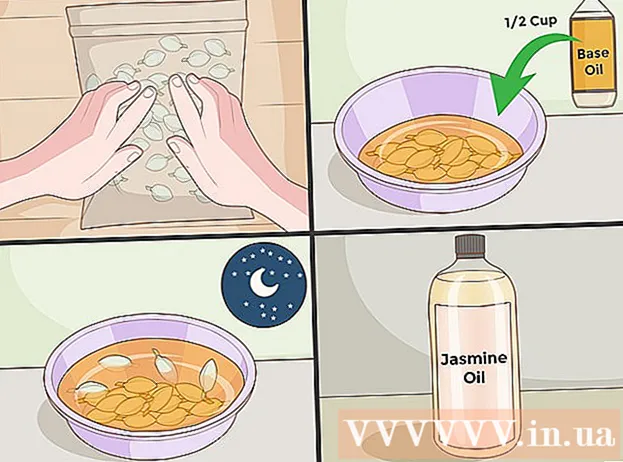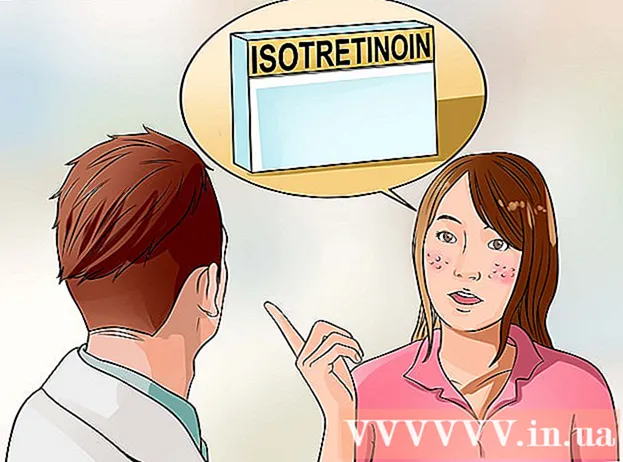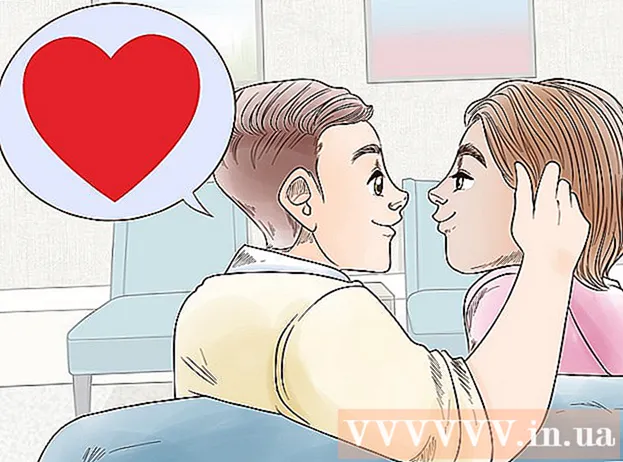Forfatter:
Ellen Moore
Oprettelsesdato:
19 Januar 2021
Opdateringsdato:
2 Juli 2024
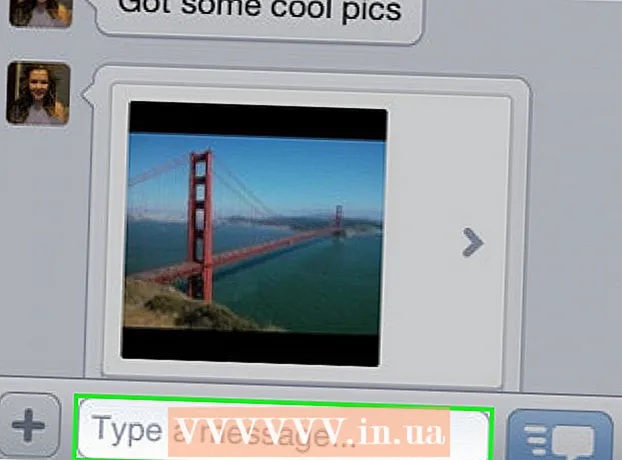
Indhold
Kik er for nylig blevet meget populær blandt unge mennesker, men det fungerer kun på mobile enheder. For dem, der ønsker at forblive forbundet med venner, men ikke har en mobiltelefon eller Wi-Fi-adgang, tilbyder vi en enkel løsning. Læs mere for at finde ud af mere.
Trin
Metode 1 af 2: Bluestacks
 1 Download Bluestacks, hvis du ikke allerede har det. Gå til Bluestacks -webstedet, og downloadingen starter automatisk. Du vil se en dialogboks, der beder dig om at gemme filen eller annullere overførslen. Vælg indstillingen "Gem fil", og vent på, at overførslen er fuldført, hvilket vil tage cirka 1-5 minutter, afhængigt af din forbindelseshastighed.
1 Download Bluestacks, hvis du ikke allerede har det. Gå til Bluestacks -webstedet, og downloadingen starter automatisk. Du vil se en dialogboks, der beder dig om at gemme filen eller annullere overførslen. Vælg indstillingen "Gem fil", og vent på, at overførslen er fuldført, hvilket vil tage cirka 1-5 minutter, afhængigt af din forbindelseshastighed. - Efter download af filen skal du starte Bluestacks og vente på, at installationen er fuldført. Vælg de nødvendige indstillinger. Sørg for, at du har nok plads til appen, da den er 323 MB stor.
 2 Download Kik på Bluestacks, hvis du ikke allerede har gjort det. Indtast "Kik" i søgefeltet øverst på skrivebordet. Klik på Instagram -ikonet for at åbne det i Google Play Butik. Klik derefter på den grønne "Install" -knap, og vent på, at installationen er fuldført, og åbn derefter applikationen.
2 Download Kik på Bluestacks, hvis du ikke allerede har gjort det. Indtast "Kik" i søgefeltet øverst på skrivebordet. Klik på Instagram -ikonet for at åbne det i Google Play Butik. Klik derefter på den grønne "Install" -knap, og vent på, at installationen er fuldført, og åbn derefter applikationen.  3 Log ind på din konto (eller registrer dig). Når du starter applikationen, befinder du dig på en skærm med to muligheder: "Registrering" og "Login". For at logge ind skal du indtaste dine legitimationsoplysninger (e -mail / brugernavn og adgangskode). Klik på knappen "Login" nederst på skærmen, og vent på, at bekræftelsessiden vises. Du bliver bedt om at indtaste en captcha eller løse et puslespil med en række billeder. Du bliver bedt om at klikke på et billede, der indeholder et bestemt objekt (for at kontrollere, at du ikke er en robot). For at registrere skal du indtaste de nødvendige oplysninger (brugernavn, e -mail -adresse, adgangskode, navn osv.) Og klikke på knappen "Registrer" nederst på skærmen. Tag verifikationstesten for at logge ind på din konto.
3 Log ind på din konto (eller registrer dig). Når du starter applikationen, befinder du dig på en skærm med to muligheder: "Registrering" og "Login". For at logge ind skal du indtaste dine legitimationsoplysninger (e -mail / brugernavn og adgangskode). Klik på knappen "Login" nederst på skærmen, og vent på, at bekræftelsessiden vises. Du bliver bedt om at indtaste en captcha eller løse et puslespil med en række billeder. Du bliver bedt om at klikke på et billede, der indeholder et bestemt objekt (for at kontrollere, at du ikke er en robot). For at registrere skal du indtaste de nødvendige oplysninger (brugernavn, e -mail -adresse, adgangskode, navn osv.) Og klikke på knappen "Registrer" nederst på skærmen. Tag verifikationstesten for at logge ind på din konto.  4 Begynd at bruge Kik. E -mail dine venner, brug onlinefunktioner og så videre. Udover at chatte med venner har applikationen funktioner som Søg efter fotos, videoer og gifs, Kik -briller, Emoticon -butik og mere. Under korrespondance kan du sende humørikoner, fotos, videoer, klistermærker, memes og mere. Hvis du vil, kan du ændre dit profilnavn og din avatar. I stedet for en berøringsskærm bruges en mus, men ellers er alt nøjagtig det samme som på en telefon.
4 Begynd at bruge Kik. E -mail dine venner, brug onlinefunktioner og så videre. Udover at chatte med venner har applikationen funktioner som Søg efter fotos, videoer og gifs, Kik -briller, Emoticon -butik og mere. Under korrespondance kan du sende humørikoner, fotos, videoer, klistermærker, memes og mere. Hvis du vil, kan du ændre dit profilnavn og din avatar. I stedet for en berøringsskærm bruges en mus, men ellers er alt nøjagtig det samme som på en telefon.
Metode 2 af 2: Android
 1 Download og installer Andyroid, hvis du ikke allerede har det. Gå til Andyroid -webstedet, og klik på den grønne Download -knap nederst på skærmen. Derefter begynder den automatiske indlæsning af emulatoren, hvis version vil være velegnet til din computers system. Vent på, at overførslen er fuldført, og åbn derefter filen for at starte installationen. Følg vejledningen, indtil du er færdig med installationsprocessen.
1 Download og installer Andyroid, hvis du ikke allerede har det. Gå til Andyroid -webstedet, og klik på den grønne Download -knap nederst på skærmen. Derefter begynder den automatiske indlæsning af emulatoren, hvis version vil være velegnet til din computers system. Vent på, at overførslen er fuldført, og åbn derefter filen for at starte installationen. Følg vejledningen, indtil du er færdig med installationsprocessen. - Andyroid har følgende systemkrav: OS Windows 7 eller 8 eller x64, nyeste Mac OS -version (ellers kan programmet være buggy), mindst 3 GB RAM (til at fungere uden at fryse) og mere end 20 GB gratis harddisk plads. Programmet kan køre på ældre Mac OS X, men det vil gå ned meget oftere. Derudover skal du også have et af de moderne grafikkort med opdaterede drivere og OpenGL ES 2.0 -kompatibilitet. De fleste grafikkort falder ind under denne kategori, så hvis du har en relativt ny computer, har du ikke noget at bekymre dig om.
 2 Åbn Google Play Butik, og download Kik. Ikonen Play Butik er nederst på skærmen. Dobbeltklik på den.Så du kan downloade appen med succes, og Google kan synkronisere din personlige konto med Andyroid, bliver du bedt om at logge ind på din Google Play -konto. Hvis Kik allerede er installeret på din konto, kan den automatisk synkronisere alle applikationer, og du behøver ikke at downloade den manuelt. Hvis Kik Messenger ikke blev installeret automatisk, skal du klikke på søgeikonet i Google Play Butik og indtaste "Kik" eller "Kik Messenger". Find applikationen på listen over resultater, og klik på knappen "Installer". Vent på, at installationen er fuldført, og åbn derefter appen.
2 Åbn Google Play Butik, og download Kik. Ikonen Play Butik er nederst på skærmen. Dobbeltklik på den.Så du kan downloade appen med succes, og Google kan synkronisere din personlige konto med Andyroid, bliver du bedt om at logge ind på din Google Play -konto. Hvis Kik allerede er installeret på din konto, kan den automatisk synkronisere alle applikationer, og du behøver ikke at downloade den manuelt. Hvis Kik Messenger ikke blev installeret automatisk, skal du klikke på søgeikonet i Google Play Butik og indtaste "Kik" eller "Kik Messenger". Find applikationen på listen over resultater, og klik på knappen "Installer". Vent på, at installationen er fuldført, og åbn derefter appen.  3 Log ind på din konto (eller registrer dig). Når du starter applikationen, befinder du dig på en skærm med to muligheder: "Registrering" og "Login". For at logge ind skal du indtaste dine legitimationsoplysninger (e -mail / brugernavn og adgangskode). Klik på knappen "Login" nederst på skærmen, og vent på, at bekræftelsessiden vises. Du bliver bedt om at indtaste en captcha eller løse et puslespil med en række billeder. Du bliver bedt om at samle et billede, hvis navn du får, fra gåder (for at kontrollere, at du ikke er en robot). For at registrere skal du indtaste de nødvendige oplysninger (brugernavn, e -mail -adresse, adgangskode, navn osv.) Og klikke på knappen "Registrer" nederst på skærmen. Tag verifikationstesten for at logge ind på din konto.
3 Log ind på din konto (eller registrer dig). Når du starter applikationen, befinder du dig på en skærm med to muligheder: "Registrering" og "Login". For at logge ind skal du indtaste dine legitimationsoplysninger (e -mail / brugernavn og adgangskode). Klik på knappen "Login" nederst på skærmen, og vent på, at bekræftelsessiden vises. Du bliver bedt om at indtaste en captcha eller løse et puslespil med en række billeder. Du bliver bedt om at samle et billede, hvis navn du får, fra gåder (for at kontrollere, at du ikke er en robot). For at registrere skal du indtaste de nødvendige oplysninger (brugernavn, e -mail -adresse, adgangskode, navn osv.) Og klikke på knappen "Registrer" nederst på skærmen. Tag verifikationstesten for at logge ind på din konto.  4 Begynd at bruge Kik. E -mail dine venner, brug onlinefunktioner og så videre. Udover at chatte med venner har applikationen funktioner som Søg efter fotos, videoer og gifs, Kik -briller, Emoticon -butik og mere. Under korrespondance kan du sende humørikoner, fotos, videoer, klistermærker, memes og mere. Hvis du vil, kan du ændre dit profilnavn og din avatar. I stedet for en berøringsskærm bruges en mus, men ellers er alt nøjagtig det samme som på en telefon.
4 Begynd at bruge Kik. E -mail dine venner, brug onlinefunktioner og så videre. Udover at chatte med venner har applikationen funktioner som Søg efter fotos, videoer og gifs, Kik -briller, Emoticon -butik og mere. Under korrespondance kan du sende humørikoner, fotos, videoer, klistermærker, memes og mere. Hvis du vil, kan du ændre dit profilnavn og din avatar. I stedet for en berøringsskærm bruges en mus, men ellers er alt nøjagtig det samme som på en telefon.
Tips
- Kik giver dig kun mulighed for at logge ind fra en enhed ad gangen, så når du logger på en af emulatorerne, logger du automatisk ud på den forrige enhed.
- Lukning af Manymo logger dig ud af Kik. Med andre ord, hvis du starter den eller en anden emulator, skal du logge ind igen. Hvis du havde vigtig korrespondance, og du har brug for at gemme en del af den, skal du tage et skærmbillede af chatten, før du forlader, da chathistorikken vil blive slettet efter afslutning.